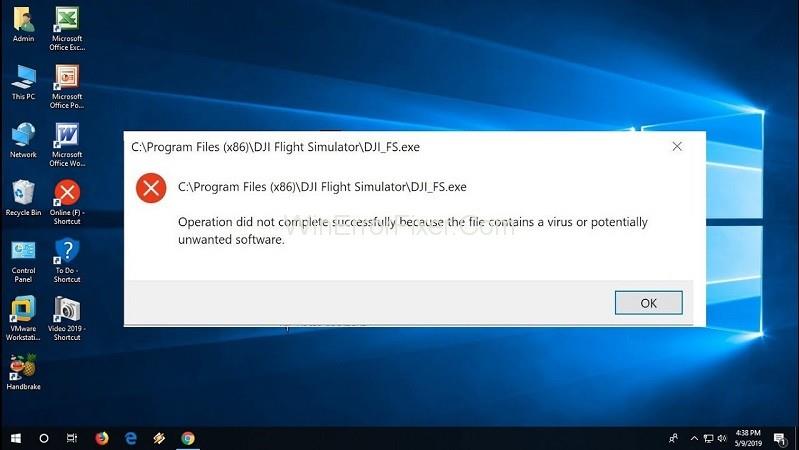ERROR_VIRUS_INFECTED , ce pop-up est pour nous faire peur. La principale menace pour télécharger un fichier ou un dossier est d'éviter d'endommager le fonctionnement du système. Grâce à notre logiciel antivirus , qui nous sauve de ce Virus et protège des dysfonctionnements du système. Ce logiciel ne permet pas l'entrée de fichiers infectés dans le système et parfois méfiez-vous avec : L'opération ne s'est pas terminée avec succès car le fichier contient un virus .
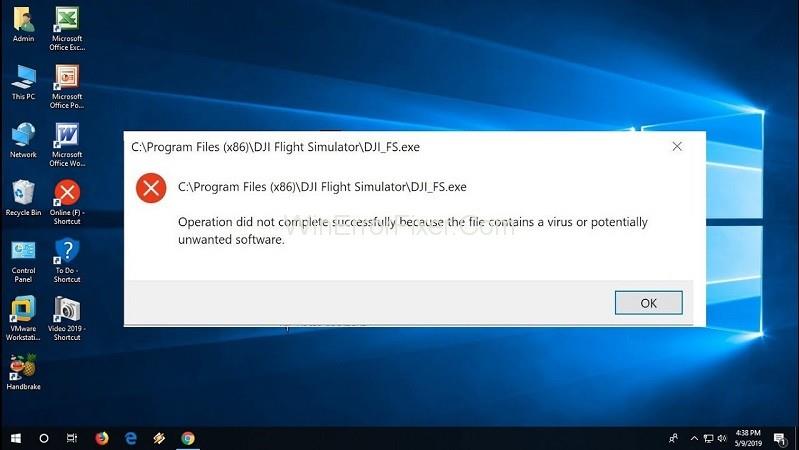
Cependant, il peut y avoir une situation où il cesse également l'entrée de fichiers connus. Cela se produit car il suppose que chaque fichier externe non vérifié est une menace.
Contenu
Comment l'opération ne s'est pas terminée avec succès car le fichier contient une erreur de virus
Pour un fichier sûr, si un tel message « L'opération ne s'est pas terminée avec succès parce que le fichier contient un virus s'affiche à l'écran, les montages suivants peuvent être utilisés :
Solution 1 : Désactiver le programme antivirus Windows
Pour approcher la cause du virus, la première étape consiste à cibler window defender, le logiciel antivirus propre à Windows. Les étapes suivantes doivent être suivies pour arrêter temporairement le défenseur Windows :
Étape 1 : Tout d'abord, allez dans Paramètres via le bouton Démarrer . Ou, vous pouvez utiliser le raccourci touche Windows + I .
Étape 2 : Dans les paramètres, recherchez mise à jour et sécurité . Et passez ensuite à la sécurité Windows .
Étape 3 : Dans le volet de droite, cliquez sur ' Ouvrir la sécurité Windows '.
Étape 4 : Maintenant, allez dans ' Protection contre les virus et les menaces '. Sous la rubrique « Paramètres de protection contre les virus et les menaces », sélectionnez « Gérer les paramètres ».
Étape 5 : Enfin, désactivez à la fois la protection en temps réel et la protection fournie par le cloud en les désactivant.
Cela entraînera l'arrêt temporaire du défenseur Windows. Redémarrez votre appareil et essayez à nouveau d'implémenter le programme.
Solution 2 : ajouter une exclusion dans le programme antivirus
Outre le traitement de courte durée ci-dessus, si vous souhaitez que le fichier problématique soit téléchargé, mettez-le dans la liste des exceptions ou des exclusions. Suivez les étapes soulignées pour ajouter le fichier aux exclusions .
Étape 1 : Encore une fois, recherchez la sécurité Windows. Passez ensuite à Gérer les paramètres dans la protection contre les virus et les menaces. (Observez les 5 premières étapes de Désactiver le défenseur de fenêtre.)
Étape 2 : Sous la page Gérer les paramètres , faites défiler jusqu'à Exclusions et cliquez sur Ajouter ou supprimer des exclusions.
Étape 3 : Maintenant, sélectionnez Ajouter une exclusion et attribuez le fichier/dossier dans la liste d'exclusion.
Exécutez le fichier/dossier pour vérifier si le problème persiste.
Solution 3 : réparer l'explorateur de fichiers
Parfois, l'explorateur de fenêtres peut mal fonctionner. Cela aggrave les diverses opérations de l'ordinateur. Les méthodes ci-dessus ne suffisent pas à résoudre le problème. La commande SFC doit être utilisée. La série d'actions à respecter est la suivante :
Étape 1 : Tout d'abord, allez dans la barre de recherche Windows . Ensuite, recherchez l' invite de commande.
Étape 2 : Deuxièmement, faites un clic droit sur l'invite de commande et choisissez "Exécuter en tant qu'administrateur".
Étape 3 : Tapez les commandes suivantes et appuyez sur " Entrée " après chacune d'elles :
sfc/SCANFILE=c:\Windows\explorer.exe
sfc/SCANFILE=C:\Windows\SysWow64\explorer.exe
Étape 4 : Si chaque opération et commande se passe bien, vous recevrez un message comme celui-ci ;
' La protection des ressources Windows a trouvé des fichiers corrompus et les a réparés avec succès .'
Étape 5 : Enfin, redémarrez votre système pour vérifier l'erreur résolue.
Solution 4 : exécutez l'outil de nettoyage de disque
L'outil de nettoyage de disque est un outil utile pour effacer les fichiers/dossiers indésirables de l'appareil. Cet outil aide à nettoyer les fichiers inutiles qui sont à usage temporaire mais qui occupent beaucoup d'espace et corrompt le fonctionnement du système.
Il est conseillé d'utiliser cet outil périodiquement pour le bon déroulement des opérations.
Étape 1 : Tout d'abord, recherchez « Paramètres » . Ensuite, tapez simultanément ' nettoyage de disque '.
Étape 2 : Ensuite, sélectionnez l'une des commandes, selon le cas, « Libérez de l'espace disque en nettoyant les fichiers inutiles » ou « Application de nettoyage de disque pour le bureau ».
Étape 3 : Une boîte intitulée " Nettoyage de disque - Sélection du lecteur " apparaîtra. Choisissez le lecteur que vous souhaitez nettoyer. (généralement, les fichiers temporaires sont remarqués dans le lecteur C)
Étape 4 : Maintenant, sélectionnez les fichiers indésirables que vous souhaitez supprimer de votre système et appuyez sur ' OK ' pour continuer.
Étape 5 : Un message de confirmation apparaîtra. Sélectionnez « Supprimer les fichiers » pour continuer.
L'utilitaire de nettoyage de disque effectuera la tâche dans un certain temps en fournissant de l'espace en supprimant les fichiers temporaires indésirables.
Lire la suite :
Conclusion
L'un des correctifs mentionnés ci-dessus vous aidera à survivre à la menace fausse ou indésirable d'un logiciel antivirus pour un fichier sûr. Par conséquent, Virus perturbe votre système, mais soyez-en sûr car Virus peut aussi être un virus.